Jak opravit Samsung Galaxy J6 pomalé nabíjení po aktualizaci softwaru
Model #Samsung #Galaxy # J6 je nedávný doplněk k řadě zařízení J, který má pevnou konstrukci a má vynikající vlastnosti. Toto zařízení má 5, 6 palcový Super AMOLED displej, který umožňuje zobrazování dvou aplikací současně na obrazovce, což usnadňuje víceúrovňovou práci. Pod kapotou je procesor Exynos 7870 octa core, který při spárování se 4 GB paměti RAM umožňuje hladký provoz aplikací. Přestože se jedná o pevný telefon, existují případy, kdy mohou nastat některé problémy, které dnes budeme řešit. V této nejnovější části řady řešení problémů řešíme pomalé nabíjení Galaxy J6 po vydání aktualizace softwaru.
Pokud vlastníte Samsung Galaxy J6 nebo jiné zařízení Android, můžete nás kontaktovat pomocí tohoto formuláře. Rádi vám pomůžeme s veškerými obavami, které můžete mít se zařízením. Jedná se o bezplatnou službu, kterou nabízíme bez připojení strun. Žádáme však, aby se při kontaktu s námi snažili být co nejpodrobnější, aby bylo možné provést přesné posouzení a správné řešení.
Jak opravit Samsung Galaxy J6 pomalé nabíjení po aktualizaci softwaru
Problém: Mám J6, který jsem koupil asi před týdnem. S nedávnou aktualizací Oreo 8.0 pomalý problém nabíjení baterií vyvolával svou ošklivou hlavu. Zatímco nemám původní kabel USB kvůli tomu, že se ztratil, koupil jsem to, co jsem si jist, že je lepší. Až do aktualizace jsem s tím neměl žádné problémy. Jedná se o tovární odemčený telefon, takže nemá žádnou z vlastních aplikací mobilních operátorů a Bs, což je dobrý telefon většinu času. Udělal jsem obnovení továrního nastavení a následně jsem strávil další 2 hodiny, abych telefon vrátil zpět do bodu, který se mi líbil v aplikacích, kde by měly být. Nabíjí se pomalu. Really freakin naštvaný !!!
Řešení: Kdykoli dojde k problémům hned po aktualizaci softwaru, obecný konsenzus spočívá v tom, že existují staré softwarové údaje, které nebyly úplně odstraněny během procesu aktualizace, který způsobuje problém. V tomto konkrétním případě se jedná o problém, ke kterému došlo okamžitě po aktualizaci, a proto bychom měli nejprve zjistit, zda je tato skutečnost způsobena aktualizací, a to podle níže uvedených kroků pro řešení potíží.
Vyčistěte nabíjecí port zařízení J6
První věc, kterou budete chtít udělat, je ujistit se, že nabíjecí port telefonu neobsahuje žádné známky nečistot nebo nečistot. Přítomnost těchto zařízení obvykle může rušit proces nabíjení. Použijte nádobu stlačeného vzduchu, abyste odstranili cizí předměty v portu nabíjení telefonu.
Použijte jiný nabíjecí kabel USB
Nabíjecí kabel telefonu se obvykle snadno poškodí, protože je neustále svinutý nebo ohýbaný, což způsobuje, že jeho dráty jsou řezány. Chcete-li tuto možnost vyloučit, je nejlepší použít jiný nabíjecí kabel k nabíjení zařízení. Důrazně doporučujeme použít kabel USB značky Samsung.
Použijte jinou nabíječku
Existují případy, kdy nabíječka, kterou používáte, neposkytuje potřebný výstupní výkon pro rychlé nabití telefonu. Chcete-li zkontrolovat, zda nabíječ způsobuje problém, zkuste použít jiný s výstupním výkonem nejméně 2, 0A.
Aktualizujte své telefonní aplikace
Vzhledem k tomu, že váš telefon běží na nejnovější aktualizaci softwaru, nemusí být některá vaše aplikace optimalizována pro tuto novou verzi. Mohlo by dojít k problémům, jako je pomalý problém s nabíjením, který zažíváte. Pokuste se aktualizovat telefonní aplikace a zkontrolujte, zda se problém vyřeší.
- Na obrazovce Plocha přetáhněte prstem nahoru prázdné místo a otevřete zásobník Apps.
- Klepněte na položku Obchod Play.
- Klepněte na tlačítko Nabídka a potom klepněte na Moje aplikace. Chcete-li aplikace automaticky aktualizovat, klepněte na položku Nabídka> Nastavení a potom na možnost Automatické aktualizace aplikací zaškrtněte políčko.
- Zvolte jednu z následujících možností: Klepnutím na Aktualizovat aktualizujete všechny aplikace s dostupnými aktualizacemi nebo klepnete na jednotlivé aplikace a potom klepnutím na Aktualizovat aktualizujete jednu aplikaci
Spusťte telefon v nouzovém režimu
Existují případy, kdy aplikace, kterou jste stáhli, mohou způsobit tento konkrétní problém. Chcete-li zkontrolovat, zda je tomu tak, budete muset telefon v nouzovém režimu spustit, protože v tomto režimu mohou být spuštěny pouze předinstalované aplikace.
- Vypněte zařízení.
- Stisknutím a podržením tlačítka Napájení po dobu jedné nebo dvou sekund zapnete zařízení.
- Když se zobrazí logo Samsung, podržte stisknuté tlačítko pro snížení hlasitosti, dokud se nezobrazí obrazovka uzamčení.
Pokud v tomto režimu nenastanete problém, je to pravděpodobně způsobeno aplikací, kterou jste stáhli. Zjistěte, jaká aplikace je, a odinstalujte ji.
Factory resetujte Galaxy J6
Jedním posledním krokem při řešení potíží je obnovení továrního nastavení. To vám umožní odstranit závady související se softwarem, které by mohly být příčinou problému vrácením zařízení zpět do původního stavu. Vezměte na vědomí, že budete muset zálohovat data telefonu předtím, než provedete reset, protože bude v procesu vymazán.
- Jdi do nastavení"
- Přejděte na položku "Osobní"
- Klepněte na položku "Zálohování a obnovení"
- Volitelně zapněte nebo vypněte možnost Zálohovat data a Obnovit
- Klepněte na tlačítko "Factory data reset"> "Obnovit zařízení"
- Pokud je váš telefon chráněn uzamčenou obrazovkou, zadejte svůj PIN / heslo a klepněte na tlačítko "Pokračovat"
- Klepněte na tlačítko "Smazat vše"> "Resetovat zařízení"
V případě, že se výše uvedené kroky nepodaří problém vyřešit, mohlo by to již být způsobeno vadnou hardwarovou komponentou. Pokud tomu tak je, nejlepší věc, kterou můžete udělat právě teď, je přivést telefon do servisního střediska a nechat ho zkontrolovat.

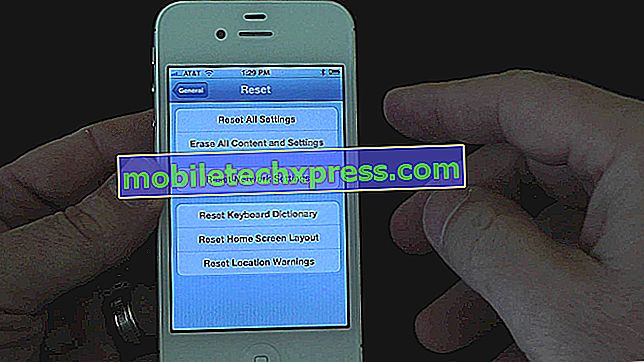

![Jak aktualizovat Android Lollipop [Část 1] Jak opravit zmrazení, lag, pomalý výkon Problémy na Samsung Galaxy Poznámka 3 po aktualizaci na Android Lollipop](https://uploads.mobiletechxpress.com/wp-content/android/560/how-fix-freezing-lag-2.jpg)

![Jak opravit Galaxy S9 "Bohužel se Facebook zastavil" bug [průvodce řešením problémů]](https://uploads.mobiletechxpress.com/wp-content/android/865/how-fix-galaxy-s9-unfortunately.jpg)
![Řešení pro data Samsung Galaxy S6, problémy s připojením Wi-Fi [část 2]](https://uploads.mobiletechxpress.com/wp-content/android/657/solutions-samsung-galaxy-s6-data.jpg)

